
Danas, MGTS pruža neke od najboljih uslova za povezivanje kući interneta uz mogućnost korištenja više modela rutera. Da otkrije čitav potencijal opreme u kombinaciji sa tarifnim planovima, potrebno je da je ispravno konfigurirati. Radi se o ovom da ćemo razgovarati u okviru ovog članka.
Postavljanje MGTS rutera
Trenutni uređaji uključuju tri modela rutera, uglavnom različiti jedni od drugih sa web sučelja i neke beznačajne tehničke karakteristike. Mi ćemo obratiti pažnju na svaki model sa ciljem primarne konfiguracije internetske veze. Također se možete pročitati korisnički priručnik, bez obzira na uređaj.Opcija 1: Sercomm RV6688BCM
RV6688BCM pretplatnika terminal je se ne razlikuje mnogo od drugih modela rutera velikih proizvođača i zbog toga se njegov web sučelja može izgledati vrlo poznato.
Veza
- Kroz Patch Cord, povežite ruter ili prijenosno računalo.
- Pokrenite bilo koji web preglednik i unesite sljedeću IP adresu u adresnu traku:
191.168.1.254
- Nakon toga, pritisnite ENTER i na stranici koja se otvara podataka prikazanih nas:
- Prijava - "Administracija";
- Lozinka - "admin".
- Ako, kada pokušate da ovlasti gore, paket ne odgovara, možete koristiti alternativu:
- Prijava - "MGTS";
- Lozinka - MTSOAO.
U slučaju uspjeha, naći ćete se na početnoj stranici web sučelja sa osnovnim informacijama uređaja.


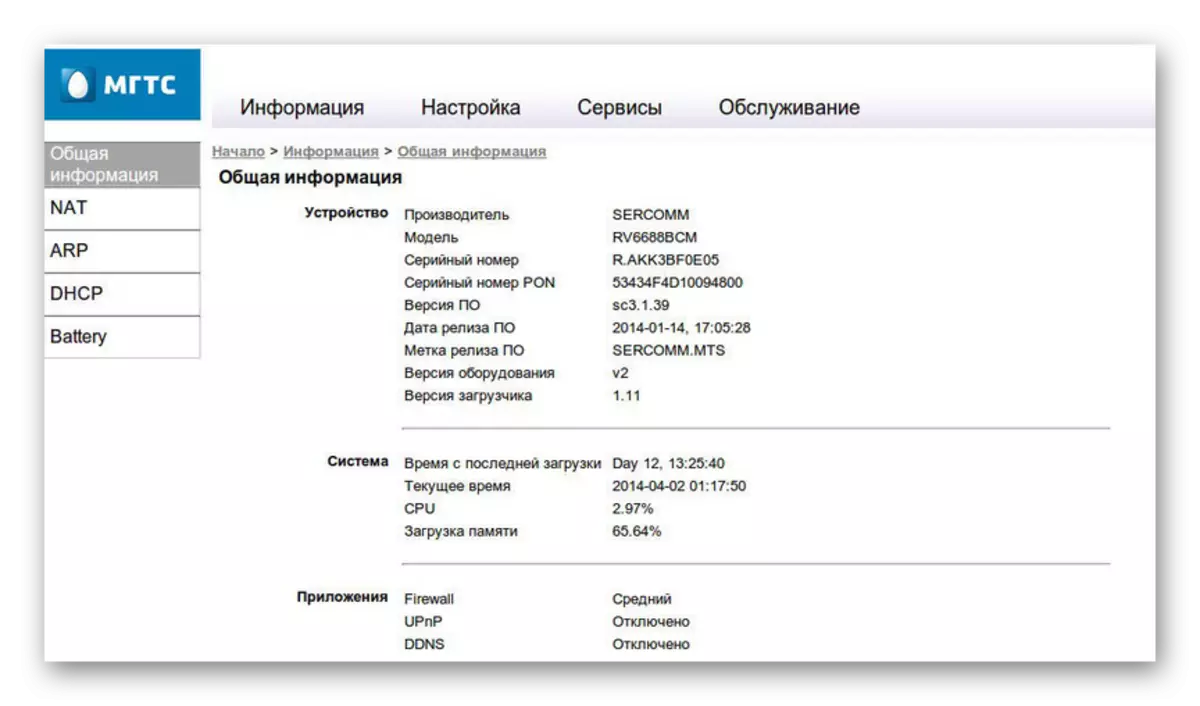
LAN postavke
- Kroz glavni izbornik na vrhu stranice, idite na odjeljak "Settings", proširite stavku "LAN" i odaberite "Osnovni parametri". Među parametrima predstavljen, možete ručno konfigurirati IP adresu i masku podmreže.
- U nizu DHCP server, podesite "Enable" na "Enable" za svaki novi uređaj kada je povezan automatski dobio IP adresu.
- U odjeljku Lan DNS, možete dodijeliti oprema spojena na ruter. Vrijednost ovdje koristi zamjenjuje MAC adresu kada pristupa uređajima.


Bežična mreža
- Nakon završenog uređivanje "LAN" parametara, prebacite se na karticu bežične mreže i odaberite "glavnih parametara". Po defaultu, kada povezujete ruter, mreža se automatski aktivira, ali ako iz nekog razloga kvačica "Enable bežičnu mrežu (Wi-Fi)" nedostaje, instalirajte ga.
- U liniji "Network ID (SSID)", možete navesti ime mreže prikazan prilikom povezivanja drugim Wi-Fi uređajima. Možete odrediti bilo koje ime na latinskom.
- Kroz listu "Režim rada", odaberite jednu od mogućih vrijednosti. Obično se koristi "B + G + N" mod kako bi se osiguralo najviše stabilnu vezu.
- Promjene vrijednosti u "Kanal" blok potrebno je samo ako se koriste drugim sličnim uređajima zajedno sa MGTS ruter. U suprotnom, dovoljno je navesti "auto".
- Ovisno o kvaliteti signala rutera, možete promijeniti "nivo signala". Ostavite vrijednost "AUTO", ako ne možete odlučiti o većini postavki optimalna.
- Posljednji blok "Gost pristupne tačke" je dizajniran za aktiviranje do četiri gosta Wi-Fi mreže odvojena od LAN veze.



Sigurnost
- Otvorite odjeljak sigurnost i na "Select Identifier", navedite prethodno ušao Wi-Fi naziv mreže.
- Među "Authentication" opcije treba odabrati "WPA2-PSK" na sigurno štiti mrežu od neželjenih upotrebe. U isto vrijeme, "ključ interval ažuriranje" mogu ostati po defaultu.
- Pred pritiskom na dugme "Save", navesti na dugme "Password". Na ovoj, glavni postavke rutera može se smatrati završenim.

Preostale deonice da nismo smatrali su kombinovani u sebi veliki broj dodatnih parametara, uglavnom vam omogućavaju da kontrolišete filtera, brzo povezivanje WPS uređaja, rad LAN usluga, telefonije i eksternih informacija za pohranu. Možete promijeniti bilo instalacije ovdje samo za podešavanje tanje opreme.
Opcija 2: ZTE ZXHN F660
Kao što je u ranije smatralo verziju, ZTE ZXHN F660 router pruža veliki broj različitih parametara koji omogućuju vam da konfigurirate povezivanje na mrežu u detalje. Sljedeće postavke u razmatranje treba mijenjati u slučaju nemogućnosti interneta nakon povezivanja opreme iz PC-a.
Veza
- Povezivanjem računara na ruter preko patch kabla, otvorite Internet pretraživač i idi na stranu odobrenja na sljedeću adresu. Po defaultu, "Administracija" moraju biti upisani u predstavio polja.
192.168.1.1
- Ako je autorizacija je uspješno prošao, nova stranica će prikazati glavni web sučelja s informacijama o uređaju.


Postavke WLAN.
- Kroz glavni meni, otvori poglavlje "Network" i odaberite "WLAN" na lijevoj strani stranice. Na kartici "Basic", promijenite "Bežična RF Mode" na "Omogućeno" stanje.
- Dalje promjene u "Mode" vrijednost "Mixed (801.11b + 802.11g + 802.11n)" i uredite stavku "Chanel" postavljanjem AUTO parametar.
- Među preostalih stavki, "snagu odašiljanja" treba postaviti na "100%" stanje i, ako je potrebno, navesti "Rusija" u "Country / Region" niz.


Multi-SSID Postavke
- Klikom na gumb "Pošalji" na prethodnoj stranici, idite na odjeljak Multi-SSID Settings. Ovdje vam je potrebno promijeniti "Odaberite SSID" vrednost "SSID1".
- U obavezno, instalirati "Enabled SSID" za potvrdu i odredite željeno ime Wi-Fi mreže u "SSID NAME" niz. Ostali parametri mogu ostati bez promjene štednjom.

Sigurnost
- Na stranici "Sigurnost", možete podesiti stupanj zaštite rutera po vašem nahođenju ili postaviti najviše preporučene postavke. Promijeniti "Odaberite SSID" do "SSID1" u skladu sa istom stavku iz prethodne sekcije.
- Sa liste "Authentication Type", odaberite "WPA / WPA2-PSK", a na terenu WPA Passphrase navedite željenu lozinku iz Wi-Fi mreže.

Nakon nastupa štednje, podešavanje rutera može završiti. Ostale sam propustio stavke koje nisu direktno vezani za rad na internetu.
Opcija 3: Huawei HG8245
Huawei HG8245 ruter je najpopularniji uređaj od onih koje se razmatraju, jer pored kompaniji MGTS, često se koriste Rostelekom klijenata. Ogromna većina dostupnih parametara se ne odnose na proces internet konfiguraciju i stoga ih nećemo uzeti u obzir.
Veza
- Nakon instalacije i povezivanje opreme, idite na web sučelja na posebnom adresu.
192.168.100.1
- Sada je potrebno da navedete podatke unos.
- Prijava - "Root";
- Lozinka - "admin".
- "Status" strana treba otvoriti sa podacima WAN vezu.


WLAN osnovnoj konfiguraciji.
- Kroz meni na vrhu prozora, idite na karticu "WLAN" i odaberite "WLAN Osnovna konfiguracija" stavu. Evo, instalirati "Enable WLAN" za potvrdu i kliknite na "Novo".
- U polje SSID navedite naziv Wi-Fi mreže i aktivirati stavku "Enable SSID".
- Promenom "odgovarajući broj uređaja", možete ograničiti broj istovremenih mrežne veze. Vrijednost maksimalno ne smije biti veća od 32.
- Uključite funkciju Broadcast SSID prenijeti naziv mreže u emisiji modu. Ako onemogućite ovu stavku, pristupne točke neće biti prikazan na Wi-Fi uređaja podršku.
- Kada koristite Internet, prednost na multimedijalnih uređaja bi trebao biti instaliran "WMM Enable" potvrdu za optimizaciju prometa. Odmah koristeći listu Authentication Mode možete promijeniti režim provjere autentičnosti. Obično vrijednost "WPA2-PSK" podešeno.
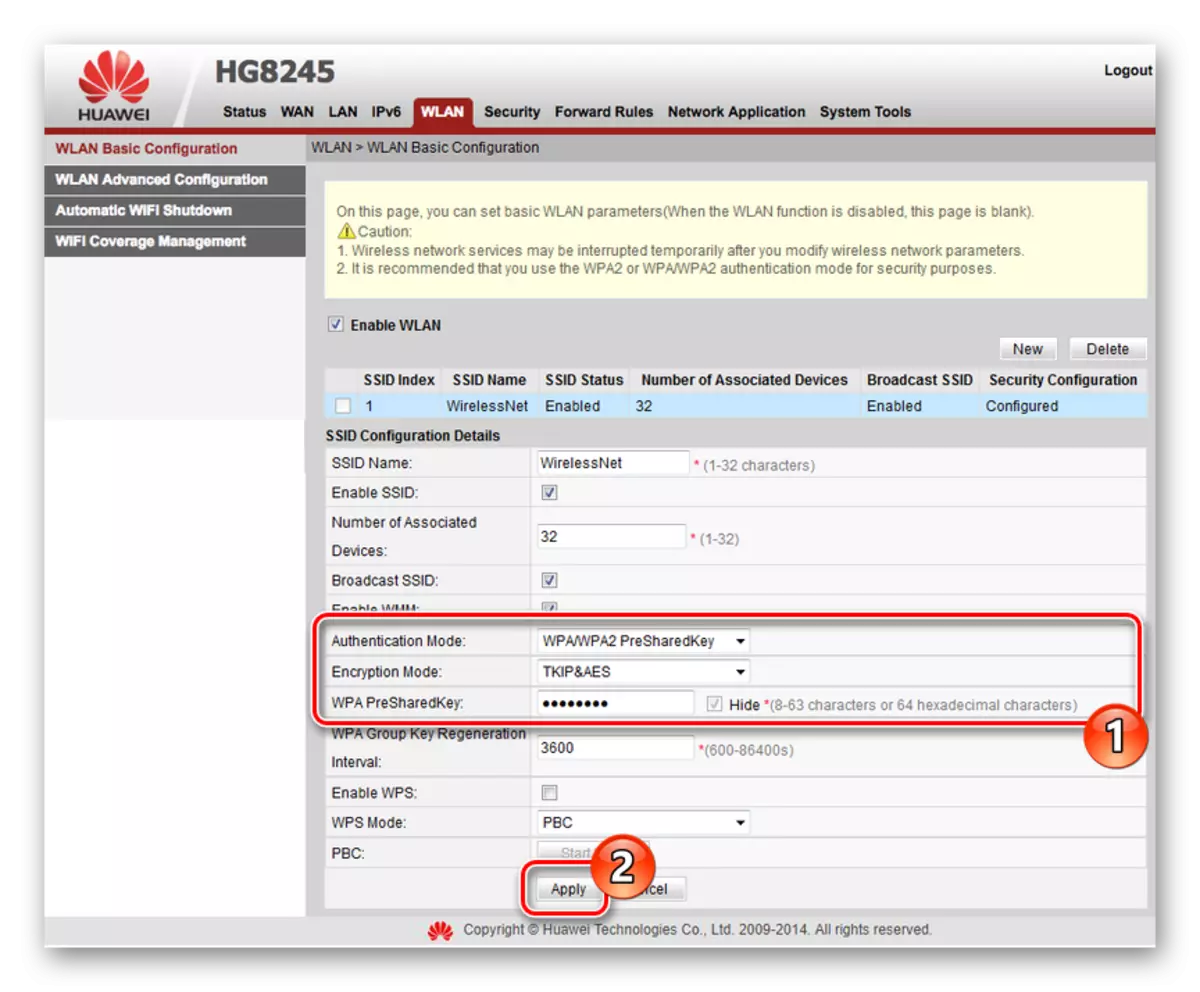
Ne zaboravite da odredite željenu lozinku iz mreže na terenu WPA PressharedKey. Na ovoj, proces osnovnih Internet konfiguracije može završiti.


WLAN Napredna konfiguracija.
- Otvorite stranicu "WLAN Napredna konfiguracija" za prelazak na dodatne mrežne parametre. Kada koristite ruter u kući s malom količinom Wi-Fi mreže, promjena "Kanal" na "Automatski". Drugim riječima, ručno odabrati najoptimalniji kanal, od kojih je preporučio "13".
- Promijenite vrijednost "širina kanala" na "AUTO 20/40 MHz", bez obzira na uslove korištenja uređaja.
- Posljednjih važan parametar je "Mode". Da biste se povezali na mrežu od najmodernijih uređaja, najbolja opcija je "802.11b / g / n".


Nakon podešavanja parametara u obje dionice, ne zaboravite da sačuvate koristeći gumb "Primjeni".
Zaključak
Uzevši u obzir postavke trenutne MGTS rutera, možemo završiti ovaj članak. I, bez obzira na uređaj koji se koristi, postupak konfiguracije ne bi trebalo da dovede do dodatnih pitanja zbog jednostavan za korištenje web sučelje, predlažemo vam postavljam pitanja ste zainteresovani u komentarima.
